Windows 11 리콜이 Intel 및 AMD PC에서 공식적으로 제공됩니다.

리콜은 Microsoft가 Build 2024 이벤트에서 Windows 11 운영 체제에 도입한 새로운 AI 통합 기능입니다.
Copilot+ PC의 가장 뛰어난 기능은 AI 리콜 기능이지만, 한 연구원이 이 기능의 보안 결함을 지적한 후, 사용자들은 이 기능을 비활성화할 방법을 찾고 있습니다. 많은 보고서에서는 Recall AI가 벡터 인덱스가 암호화되지 않아 악의적인 행위자가 AppData 폴더에서 쉽게 액세스할 수 있기 때문에 개인 정보 보호에 악몽과도 같다고 주장합니다. 실제로 PC의 다른 사용자도 저장된 스냅샷에 액세스할 수 있습니다. 따라서 Windows Recall을 즉시 끄려면 다음 기사의 지침을 따르세요!
설정을 통해 Windows 리콜 비활성화
1. Windows 11에서 회수를 끄려면 Windows + I를 눌러 Windows 설정을 엽니다 .
2. 다음으로, 개인정보 보호 및 보안 으로 가서 회수 및 스냅샷을 클릭합니다 .
3. 여기서는 스냅샷 저장을 끕니다 . 이렇게 하면 Recall이 사용자 활동의 스크린샷을 찍는 것을 방지할 수 있습니다.
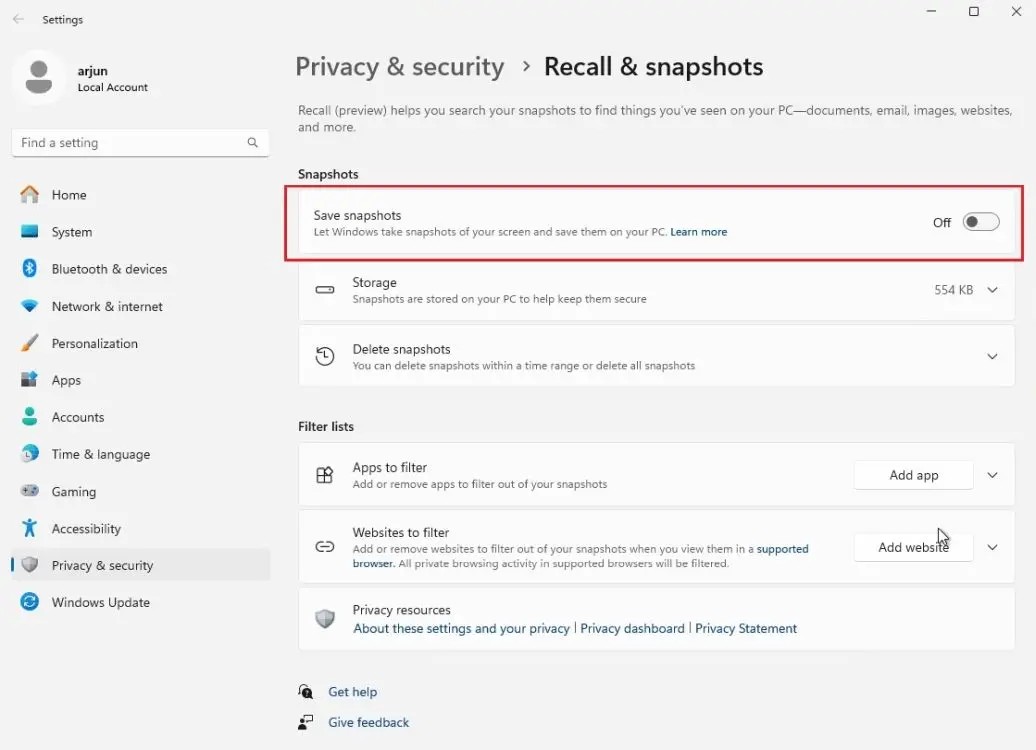
4. 또한, 모두 삭제 버튼을 클릭하여 모든 리콜 스냅샷을 삭제할 수 있습니다 .
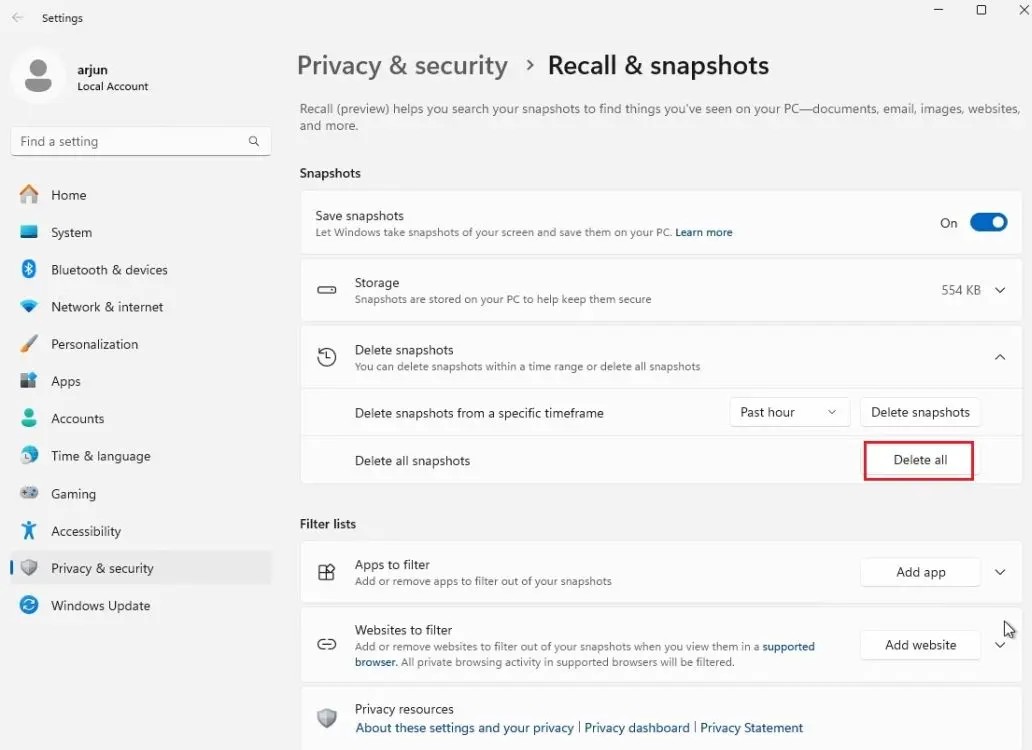
5. 특정 웹사이트나 앱을 필터링하고 싶다면 필터 목록에 추가하면 됩니다. 이렇게 하면 Recall이 지정된 앱과 웹사이트에서 스크린샷을 찍는 것을 방지할 수 있습니다.
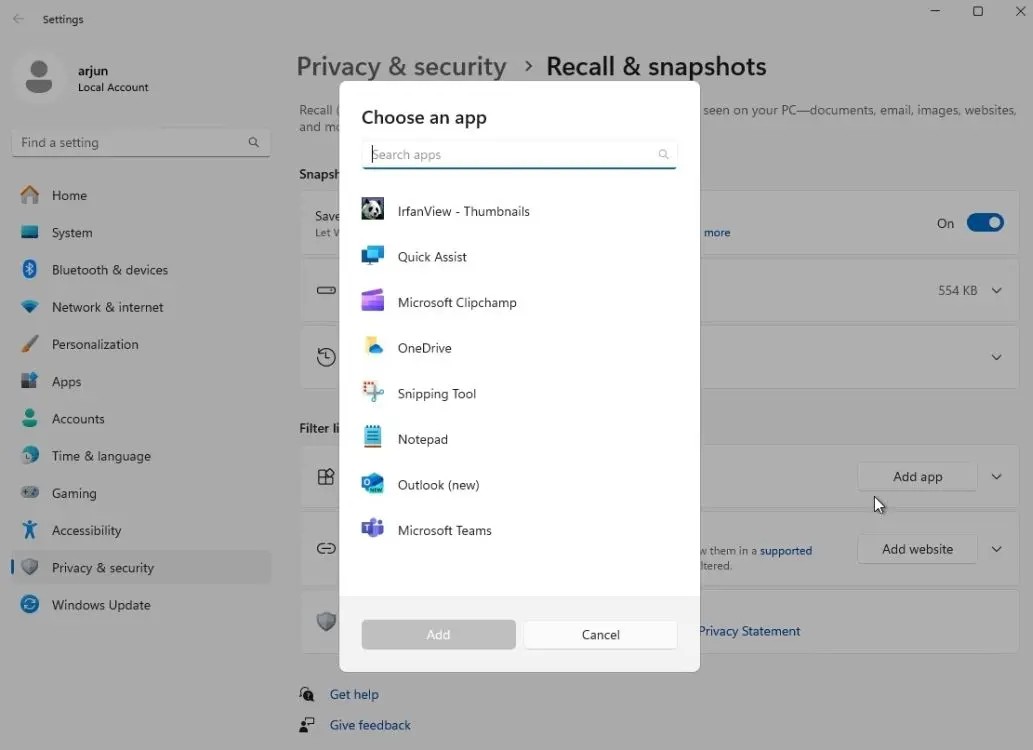
레지스트리를 통해 Windows Recall 기능 비활성화
1. 레지스트리를 통해 Windows 리콜 기능을 완전히 비활성화할 수도 있습니다. 시작 메뉴를 열고 " 레지스트리 "를 검색합니다. 이제 열어보세요.
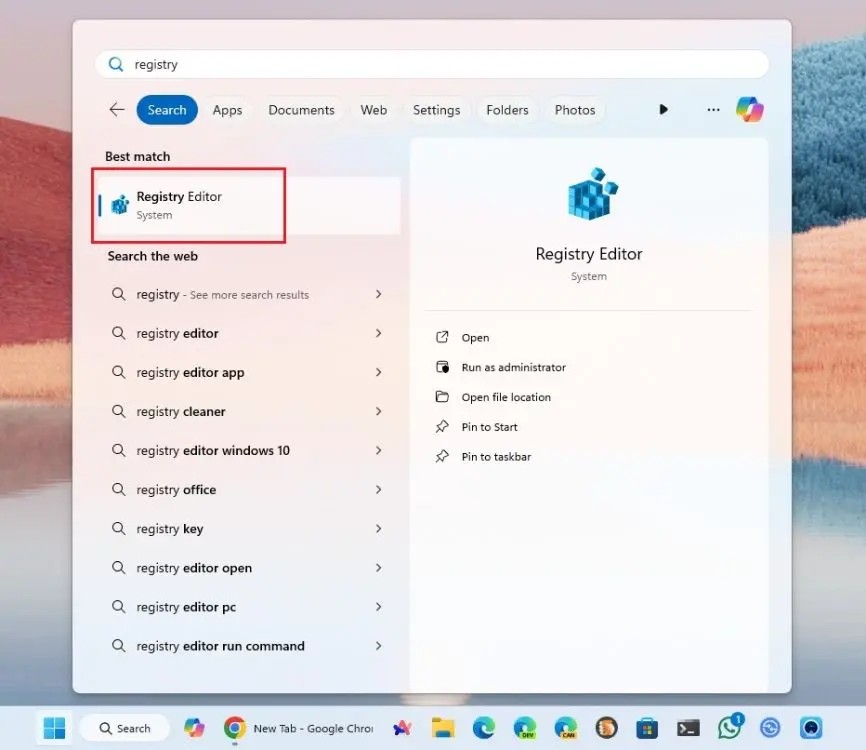
2. 다음으로, 아래 주소를 레지스트리 주소창에 붙여넣고 Enter를 누릅니다 .
Computer\HKEY_CURRENT_USER\Software\Policies\Microsoft\Windows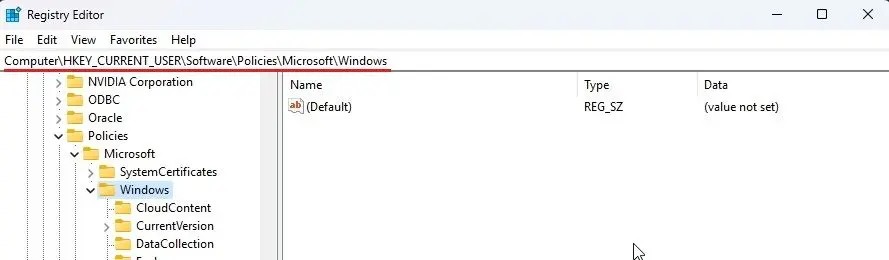
3. 그런 다음 "Windows"를 마우스 오른쪽 버튼으로 클릭 하고 새로 만들기 > 키를 선택합니다 .
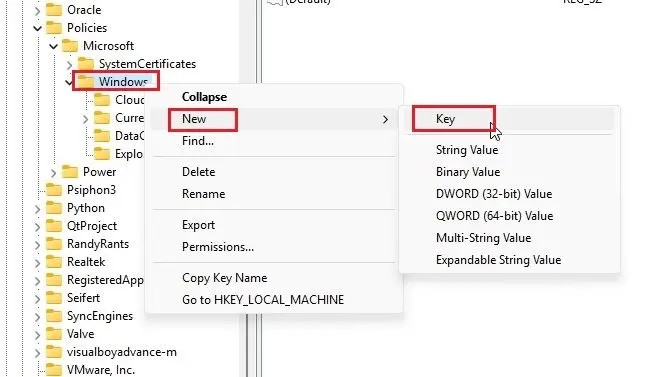
4. 키 이름으로 WindowsAI를 설정하고 선택합니다.
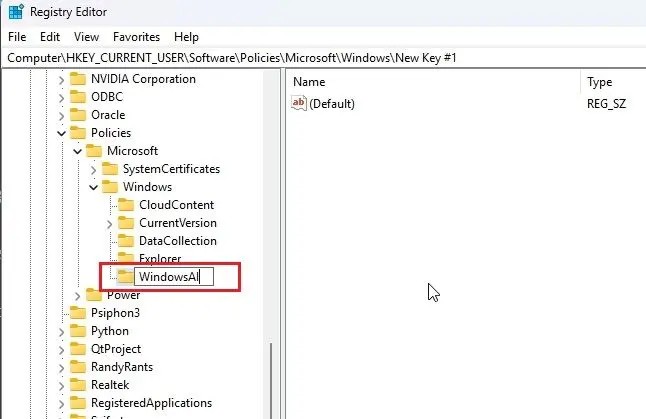
5. 오른쪽에서 마우스 오른쪽 버튼을 클릭하고 새로 만들기 > DWORD(32비트) 값을 선택합니다 .
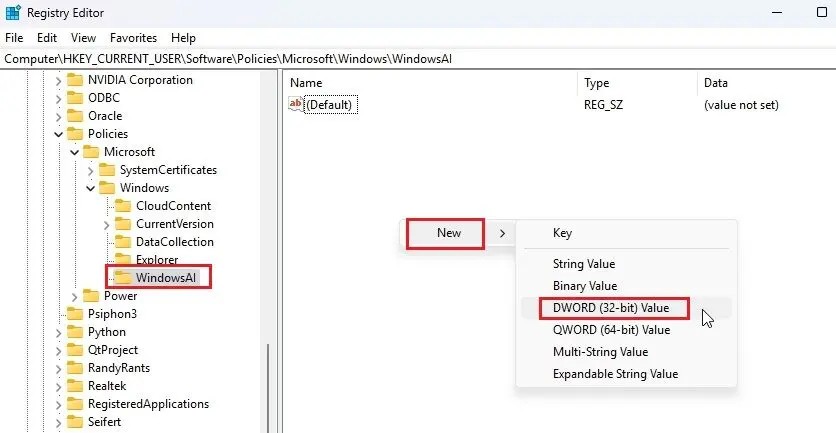
6. 이름을 DisableAIDataAnalysis로 지정합니다 .
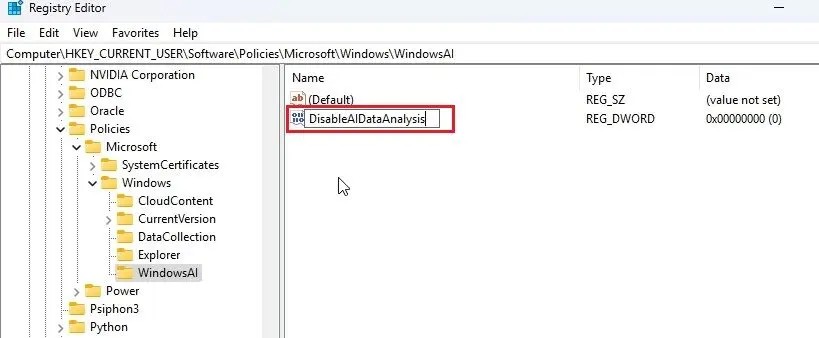
7. 이제 두 번 클릭하고 값 데이터를 1로 설정합니다.
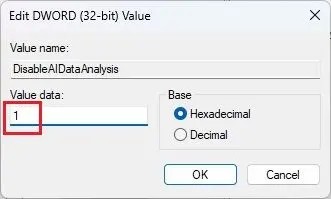
8. 이제 Copilot+ PC를 다시 시작하면 Windows Recall이 비활성화됩니다.
그룹 정책을 통해 Windows 리콜 비활성화
마지막으로, 그룹 정책 편집기를 구성하여 Windows 리콜을 비활성화할 수 있습니다. Pro 버전에서는 그룹 정책이 활성화되어 있지만 Home 버전 사용자는 Windows 11 Home에서 그룹 정책 편집기를 활성화하는 방법 에 대한 가이드를 따르면 됩니다 . 그런 다음 아래 단계로 넘어가세요.
1. 시작 메뉴를 열고 "그룹 정책"을 검색합니다. 이제 " 그룹 정책 편집 "을 엽니다.
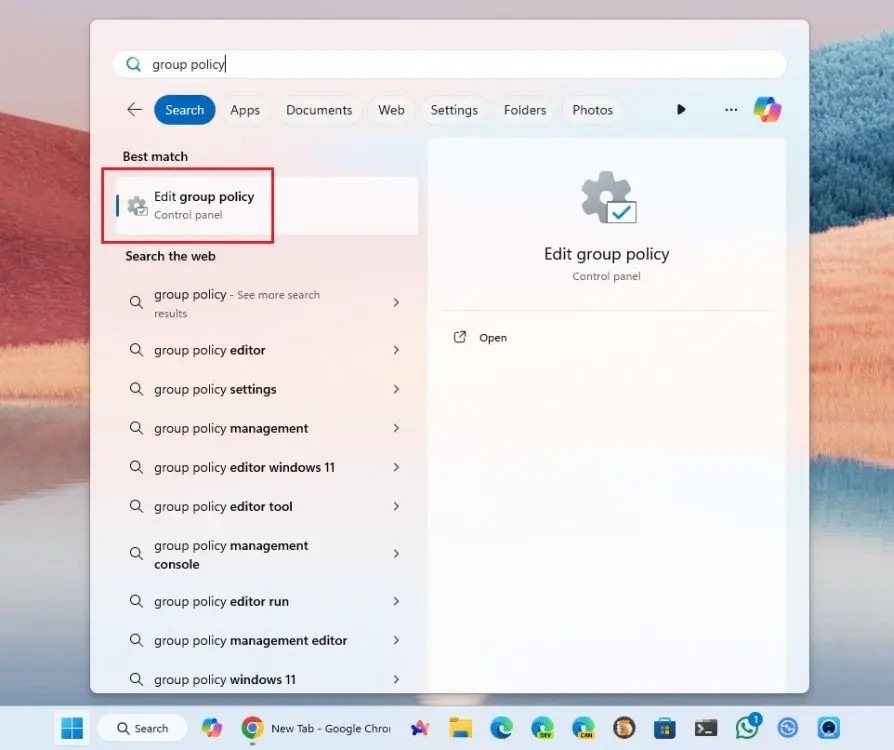
2. 다음으로, 사용자 구성 > 관리 템플릿 > Windows 구성 요소 > Windows AI 경로로 이동합니다 .
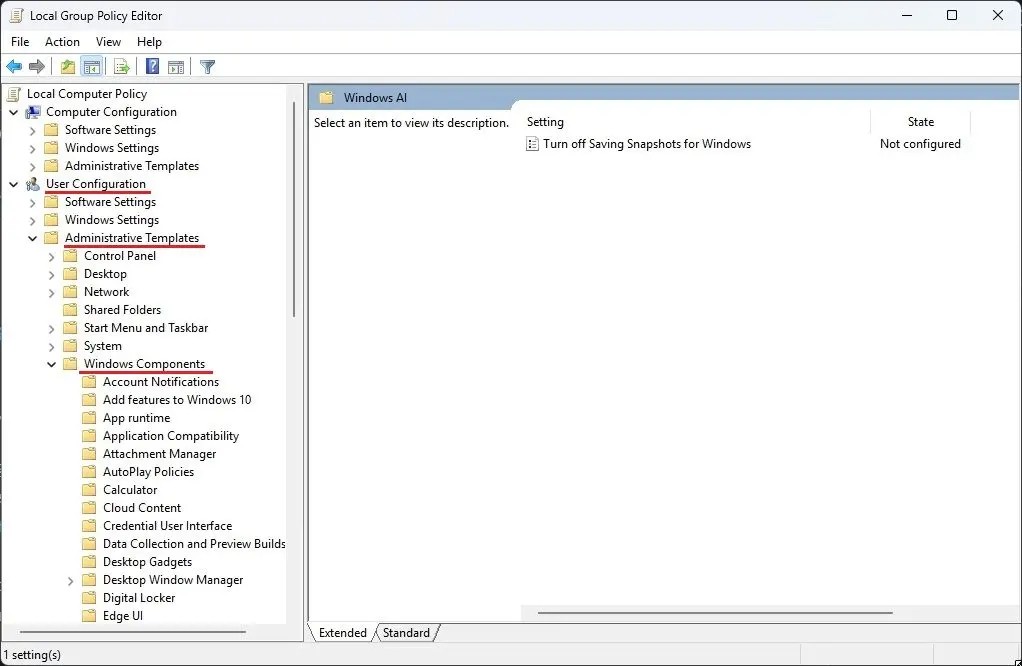
3. 여기서 Windows 스냅샷 저장 끄기를 두 번 클릭합니다 .
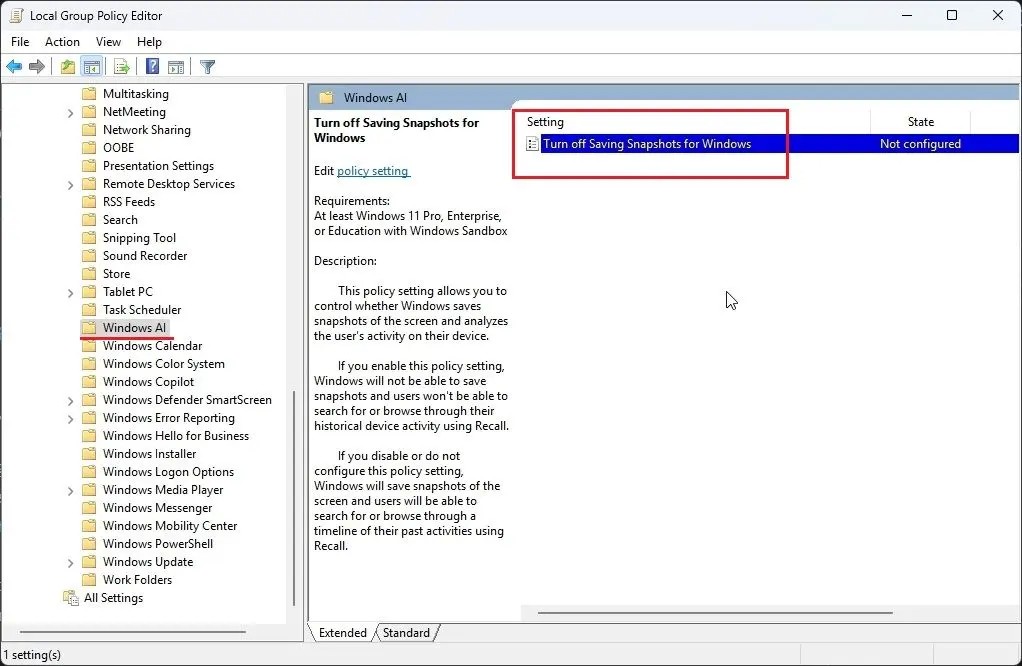
4. 이제 사용을 클릭한 다음 적용 > 확인을 클릭합니다 . 계속해서 PC를 다시 시작하세요 . Windows Recall이 즉시 비활성화됩니다.
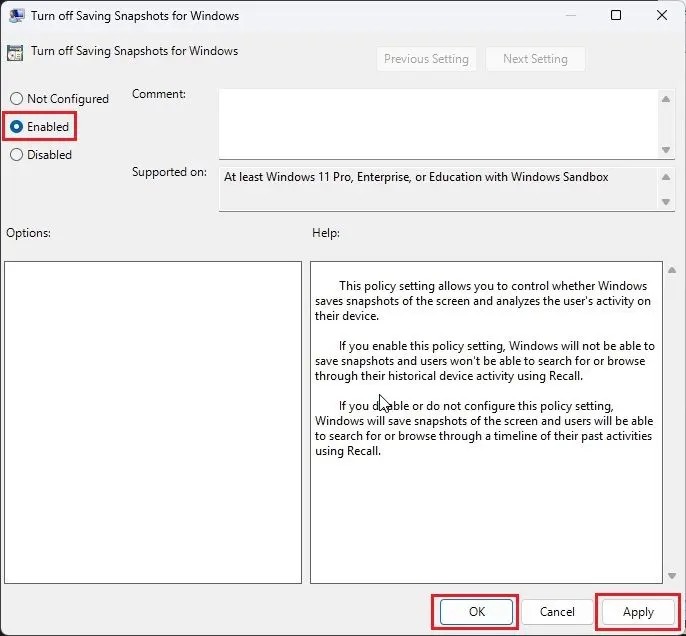
Copilot+ PC에서 리콜 및 AI 분석을 비활성화하는 세 가지 방법은 다음과 같습니다. 앞서 언급했듯이, 리콜 기능은 일부 사용자에게 유용할 수 있지만, 구현 과정에서 여전히 심각한 보안 취약점이 존재합니다. 악의적인 행위자가 벡터 데이터베이스에 접근하면 모든 검색 기록과 민감한 정보가 유출됩니다. 안전을 위해 Recall AI를 즉시 꺼주세요.
리콜은 Microsoft가 Build 2024 이벤트에서 Windows 11 운영 체제에 도입한 새로운 AI 통합 기능입니다.
많은 사람들이 처음으로 Windows Recall을 사용해 봤을 때 도움이 되지 않는다고 생각합니다. 하지만 이 기능을 잠시 사용해 보면, PC를 사용하는 방식이 완전히 바뀐다는 걸 확실히 알 수 있습니다.
VPN이란 무엇이며, VPN의 장단점은 무엇일까요? WebTech360과 함께 VPN의 정의와 이 모델 및 시스템을 업무에 적용하는 방법에 대해 알아보겠습니다.
Windows 보안은 기본적인 바이러스 차단 이상의 기능을 제공합니다. 피싱, 랜섬웨어 차단, 악성 앱 실행 방지 등 다양한 기능을 제공합니다. 하지만 이러한 기능은 여러 겹의 메뉴 뒤에 숨겨져 있어 쉽게 찾을 수 없습니다.
한번 배우고 직접 시도해보면 암호화가 매우 사용하기 쉽고 일상생활에 매우 실용적이라는 걸 알게 될 겁니다.
다음 글에서는 지원 도구인 Recuva Portable을 사용하여 Windows 7에서 삭제된 데이터를 복구하는 기본 방법을 소개합니다. Recuva Portable을 사용하면 편리한 USB에 저장하여 필요할 때마다 사용할 수 있습니다. 이 도구는 작고 간단하며 사용하기 쉬우며 다음과 같은 기능을 제공합니다.
CCleaner는 단 몇 분 만에 중복 파일을 스캔한 후, 어떤 파일을 삭제해도 안전한지 결정할 수 있도록 해줍니다.
Windows 11에서 다운로드 폴더를 C 드라이브에서 다른 드라이브로 이동하면 C 드라이브의 용량을 줄이는 데 도움이 되고 컴퓨터가 더 원활하게 실행되는 데 도움이 됩니다.
이는 Microsoft의 일정이 아닌 사용자의 일정에 따라 업데이트가 이루어지도록 시스템을 강화하고 조정하는 방법입니다.
Windows 파일 탐색기는 파일 보기 방식을 변경할 수 있는 다양한 옵션을 제공합니다. 시스템 보안에 매우 중요한 옵션 중 하나가 기본적으로 비활성화되어 있다는 사실을 모르실 수도 있습니다.
적절한 도구를 사용하면 시스템을 검사하여 시스템에 숨어 있는 스파이웨어, 애드웨어 및 기타 악성 프로그램을 제거할 수 있습니다.
아래는 새 컴퓨터를 설치할 때 권장하는 소프트웨어 목록입니다. 이를 통해 컴퓨터에 가장 필요하고 가장 좋은 애플리케이션을 선택할 수 있습니다!
플래시 드라이브에 전체 운영 체제를 저장하는 것은 특히 노트북이 없는 경우 매우 유용할 수 있습니다. 하지만 이 기능이 Linux 배포판에만 국한된다고 생각하지 마세요. 이제 Windows 설치를 복제해 볼 때입니다.
이러한 서비스 중 몇 가지를 끄면 일상 사용에 영향을 주지 않고도 배터리 수명을 상당히 절약할 수 있습니다.
Ctrl + Z는 Windows에서 매우 자주 사용되는 키 조합입니다. Ctrl + Z를 사용하면 Windows의 모든 영역에서 작업을 실행 취소할 수 있습니다.
단축 URL은 긴 링크를 정리하는 데 편리하지만, 실제 목적지를 숨기는 단점이 있습니다. 악성코드나 피싱을 피하고 싶다면 무작정 링크를 클릭하는 것은 현명한 선택이 아닙니다.
오랜 기다림 끝에 Windows 11의 첫 번째 주요 업데이트가 공식적으로 출시되었습니다.















